Una volta chiarito che l'IDE che utilizzeremo per programmare è Eclipse e che utilizzeremo sia Git per tenere traccia delle versioni sia GitHub per archiviare i progetti utilizzando Git, è tempo di configurare Eclipse, un processo molto semplice. seguendo i passaggi indicati di seguito.
Consente la gestione delle diverse versioni nel processo di creazione di un software noi per tornare alle versioni precedenti rapidamente se non abbiamo preso la precauzione di fare copie di backup su base regolare. Se abbiamo effettuato copie periodiche del codice, ma non abbiamo preso la precauzione di utilizzare una nomenclatura che ci permetta di trovare la versione che vogliamo ripristinare, è molto probabile che le copie di backup siano assolutamente inutili.
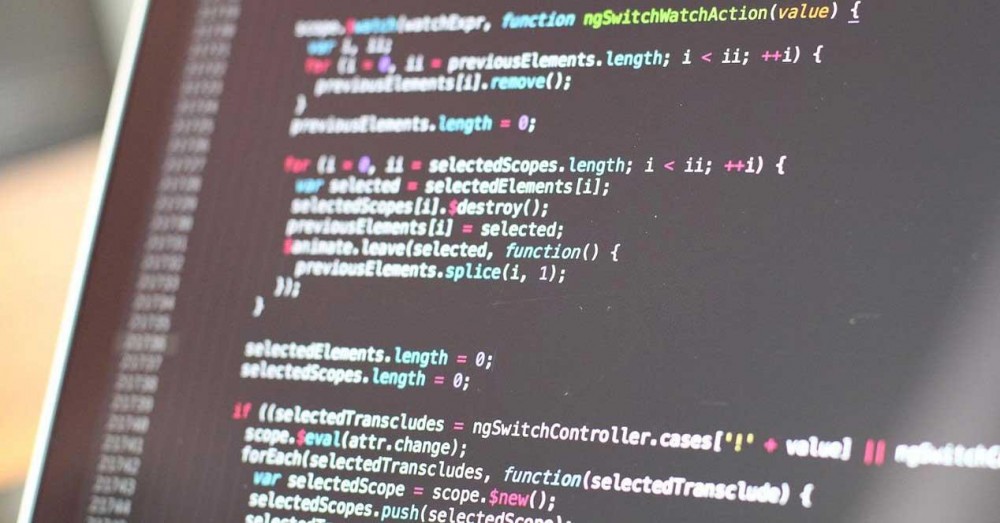
Se vogliamo sfruttare le funzionalità che ci offre Git, la cosa migliore che possiamo fare è configurarla direttamente nell'IDE che andremo ad utilizzare. In questo articolo, ti mostreremo come eseguire questo processo in Eclipse, uno degli ide più popolari utilizzati dalla comunità di sviluppatori.
Configura Git in Eclipse
La prima cosa da fare, se non abbiamo ancora installato Eclipse, è scaricare la versione corrispondente al nostro sistema operativo, Windows, Linux o macOS attraverso quanto segue link . L'interfaccia utente è esattamente la stessa in tutte le versioni, quindi il processo non varia indipendentemente dalla versione che utilizziamo.
Durante l'esecuzione del file di installazione, Eclipse non ci inviterà a selezionare quale IDE vogliamo installare. In questo caso, selezioneremo Eclipse IDE per Eclipse Committers , poiché include un client Git per poter gestire le versioni del codice di un'applicazione.
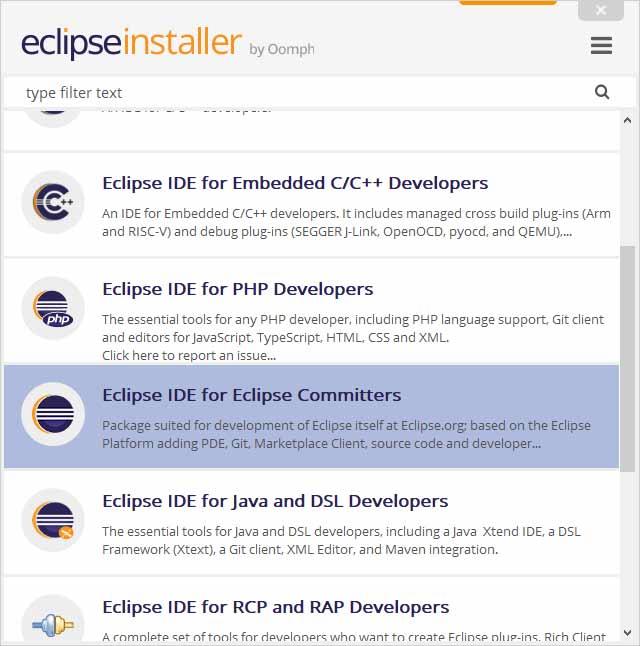
Successivamente, accettiamo i termini e attendiamo che il programma di installazione scarichi i file necessari e installi l'IDE selezionato. Al termine del processo, premere il pulsante Avvia con sfondo verde. Successivamente, dobbiamo selezionare la directory in cui vogliamo salvare i progetti.
Per impostazione predefinita, la directory è eclipse-workspace all'interno della cartella degli utenti di Windows, se eseguiamo questo processo da un PC Windows. Su altri sistemi operativi, la directory avrà lo stesso nome e la posizione sarà anche la cartella degli utenti.
Nelle versioni precedenti di Eclipse, era necessario installare il plugin egit in Eclipse dal negozio Eclipse. Tuttavia, al giorno d'oggi, non è più necessario eseguire questa operazione, poiché è installato nativamente, quindi il processo è molto più veloce.
Per accedere ai progetti archiviati in Git da Eclipse, dobbiamo accedere alla schermata principale di Eclipse e selezionare il file Progetto di verifica da Git opzione.
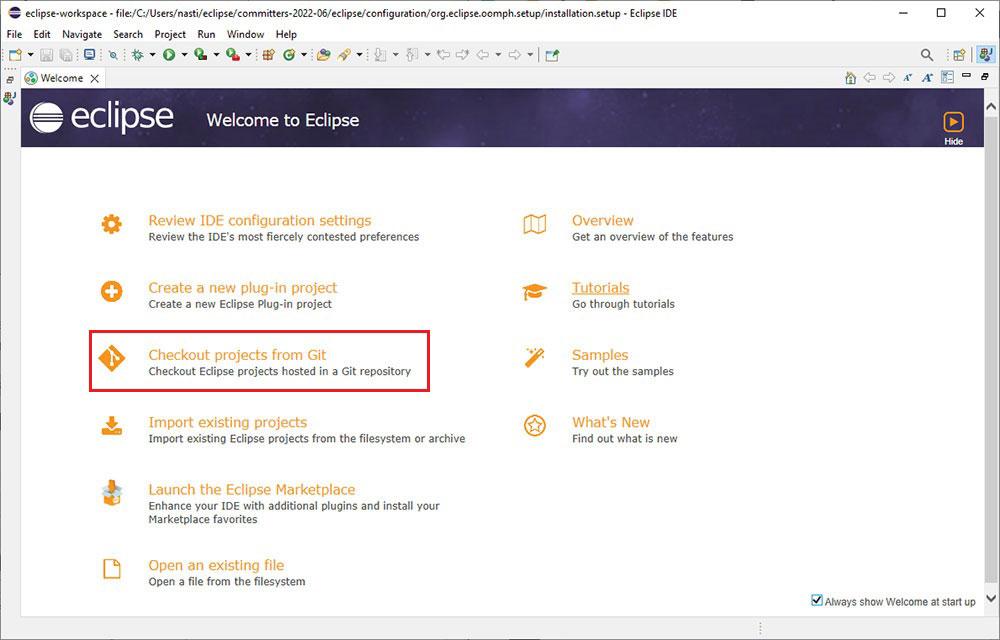
Nella finestra successiva, dobbiamo accedere al percorso in cui sono archiviati i progetti Git e infine fare clic su Fine.
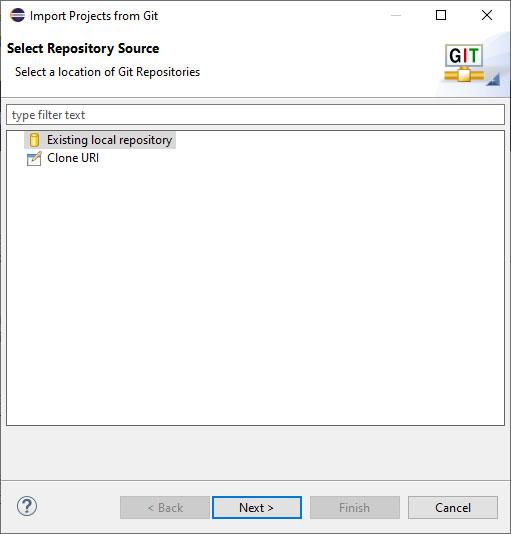
Da questo momento in poi, tutti i progetti, sia quelli nuovi che quelli che modifichiamo da questo momento in poi in Eclipse con il controllo della versione.
Invia un progetto a GitHub da Eclipse
Una volta creato o modificato il nostro progetto, è giunto il momento di caricarlo su GitHub, sfruttando le funzionalità di Git per gestire in autonomia tutte le versioni del progetto e che qualsiasi utente abbia libero accesso alla versione che desidera, sia per contribuire a lo stesso, migliorarlo, risolvere errori operativi. Ma prima caricare il progetto su GitHub da Eclipse, è necessario avere un account su questa piattaforma che ora è nelle mani di Microsoft.
GitHub offre 3 piani tariffari, l'opzione gratuita è valida per qualsiasi utente che sta muovendo i primi passi nel mondo della programmazione e che lavora individualmente. Il resto dei piani disponibili è pensato per gruppi di lavoro e grandi aziende. La versione gratuita include anche l'accesso gratuito a GitHub Copilot. Se non si desidera utilizzare la versione Web, è possibile utilizzare l'applicazione desktop, un'applicazione da cui è possibile scaricare questo link .
Dopo aver creato un account su GitHub, la prima cosa che dovremmo fare è creare un nuovo repository dove caricheremo il progetto su cui stiamo lavorando. Se lo avessimo archiviato su un'altra piattaforma, possiamo importarlo dalla piattaforma.
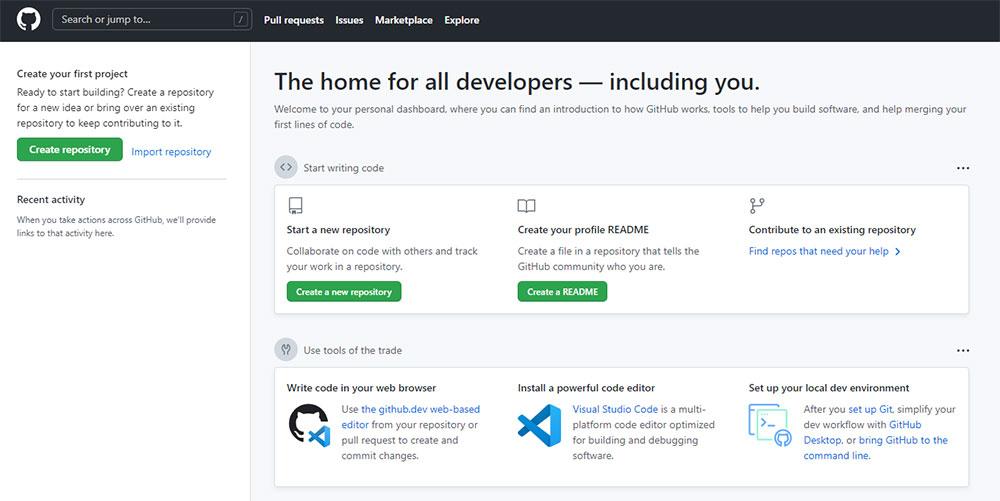
Successivamente, dobbiamo scrivere il nome che avrà il repository (ci permetterà di identificarlo tramite Eclipse per caricare il progetto), aggiungere una descrizione se lo riteniamo necessario, stabilire se vogliamo che sia pubblico o privato, verificare il Aggiungi un file LEGGIMI box (dove scriveremo una descrizione di come funziona il progetto), se vogliamo che GitHub ignori determinati file, controlliamo il Aggiungi .gitignore box e, infine, stabiliamo cosa tipo di licenza il progetto avrà in modo che gli altri utenti sappiano cosa possono e non possono fare con il codice.
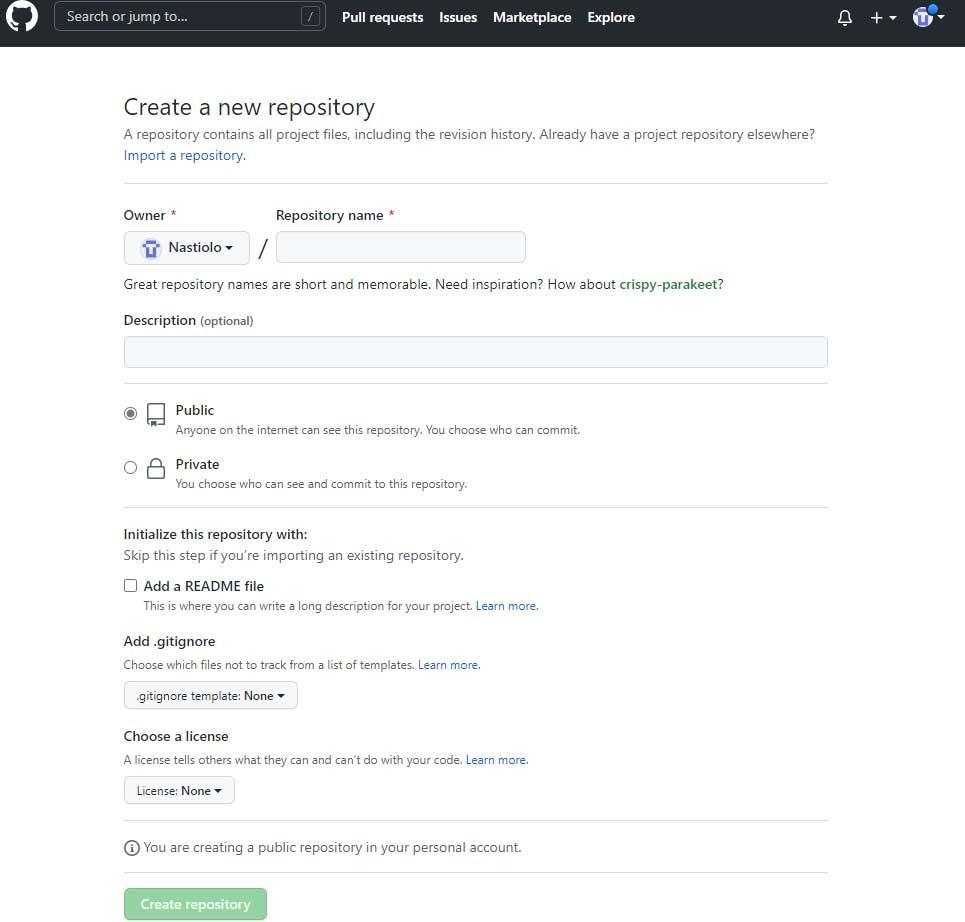
Dopo aver creato un account GitHub e il repository in cui memorizzeremo il nuovo progetto, apriamo Eclipse per caricarlo sulla piattaforma GitHub. Si consiglia di aver installato l'applicazione GitHub poiché, in questo modo, tutti i contenuti disponibili su questa piattaforma saranno disponibili anche sul proprio computer e non sarà necessario configurare l'accesso o utilizzare URL.
Prima di caricare il progetto su GitHub, capiamo di aver precedentemente collegato Eclipse al repository Git locale. Ora ci collegheremo a GitHub, un repository remoto da cui condivideremo il progetto. Se non hai configurato Git in Eclipse, ti consigliamo di visitare la sezione precedente dove spieghiamo tutti i passaggi da seguire.
Successivamente, dal nostro progetto, facciamo clic su Team e poi su Commettere per inserire un file nota con le modifiche che abbiamo reso disponibile dalla versione precedente. Per la prima versione non è necessario, ma per le successive.
Successivamente, accediamo Team > Remoto > Push .
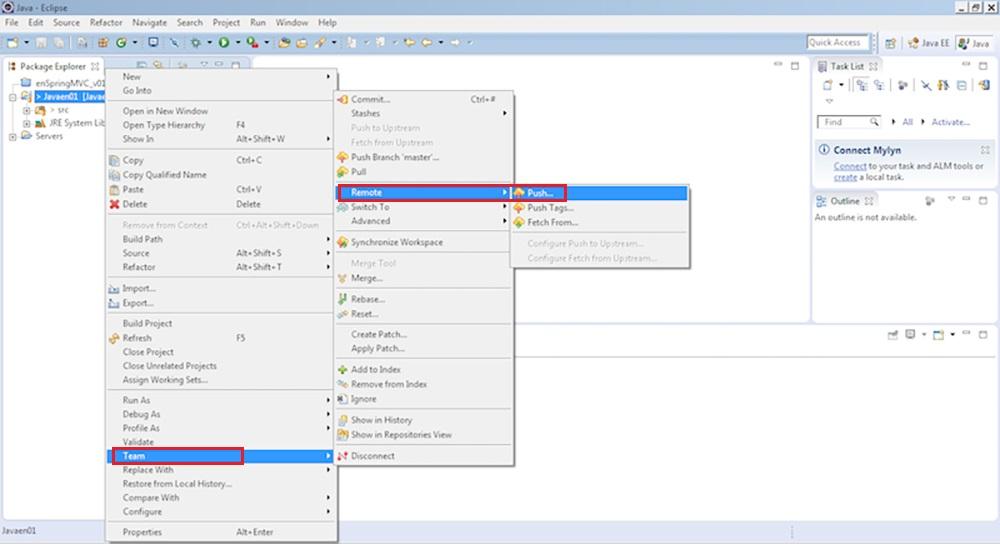
Se abbiamo installato l'applicazione GitHub, possiamo selezionare il nostro account GitHub e inserire il nome del repository dove vogliamo caricare il progetto cliccando su File locale In caso contrario, dobbiamo inserire i dati del nostro account GitHub e scrivere il nome di il repository in cui vogliamo caricarlo in modo che Eclipse acceda alla piattaforma e carichi il contenuto.
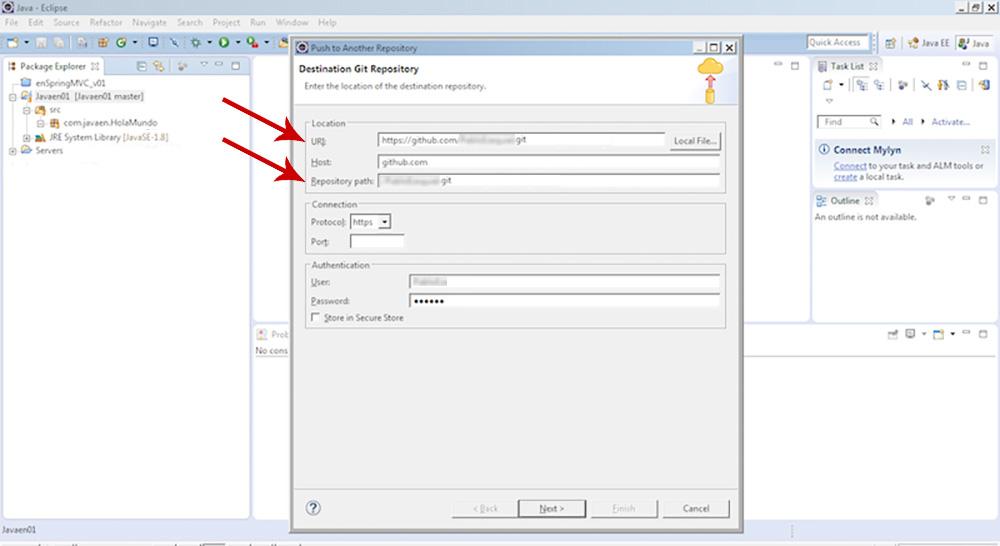
Infine, accediamo al sito web di GitHub con le nostre credenziali per verificare se l'intero processo è stato eseguito correttamente . Se utilizzi l'applicazione GitHub sulla tua macchina, puoi anche controllare, dopo aver atteso qualche secondo, se Eclipse ha svolto correttamente il suo lavoro.
Questo processo di solito non causa alcun problema, quindi nel 99% dei casi viene eseguito senza problemi. Se Eclipse ha un problema durante il processo, ci mostrerà un messaggio di errore che ci invita a risolverlo.